PROS:
- Conocimiento Gratis.
- Sin uso de Programas y Aplicaciones Extras.
- Ahorro.
CONTRAS:
- Trabajoso e irritante (hoja por hoja, pero seamos sinceros quien lee un libro completo?, solo lo que nos interesa, verdad, verdad???).
- Toma tiempo.
- Se pone a prueba tu paciencia.
Ingresamos a Google Books...
Buscamos el libro de nuestro interés...
Rara vez encontrarás libros completos, ya que son solo vistas previas, pero muy completas en muchos casos, buscamos una sección que sea de nuestro interés...
Ubicados...
Le hacemos click derecho y elegimos "Inspeccionar"...
Se mostrará Elementos, Estilos, etc...
Buscamos la pestaña "Resources"...
Se mostrará un directorio a la izquierda...
Desplegamos hasta ubicarnos en la rama "Images"...
Y vamos descendiendo hasta ubicar la imagen que deseamos guardar...
Muy pequeño?, pues click derecho y elige para visualizar en una nueva pestaña...
Ya la tenemos aislada...
Y podemos guardar el elemento...
Guardado...
Listo para imprimir, "PDFearlo" ó enviar por E-mail, como les digo es posible todo en Internet, solo paciencia en buscar la solución, lo he comprobado...


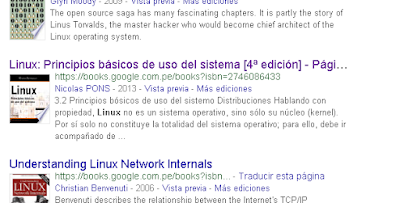








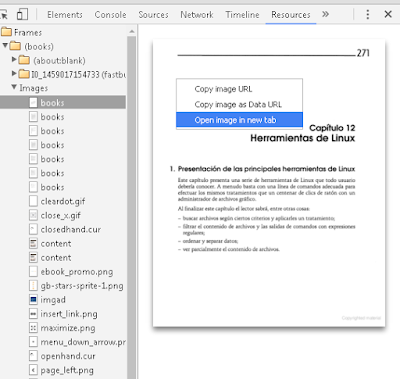




Y que hacemos si un libro tiene 1000 páginas ? Debemos repetir esto 1000 veces ? jajaja anda...!!
ResponderBorraro comprarlo no sería una mala idea, no?
Borraro tú lo subes pirata, como tu mapa que es una rata... ;)
BorrarAmigo no me aparece Resources, ayudaa!!
ResponderBorrarbusca en sources
BorrarMuchas Gracias por compartir este conocimiento. Me sirvio. :)
ResponderBorrar¿Y con las páginas que no me deja ver?
ResponderBorrarlas paginas q no se pueden visualizar es el mayor problema.! :(
ResponderBorrarpues si, las paginas que no se puede ver es el problema... porque las que se pueden ver, al fin y al cabo se pueden leer en linea...
ResponderBorrarIcber Black: maestro!!!!!
ResponderBorrarViejo te lo agradezco. La información sí resultó útil.. pero con algunas variantes:
ResponderBorrarClick derecho; elegir 'Inspeccionar' > pestaña 'Sources' > 'books' > 'javascript' > 'content'.
Gracias broª!!
ResponderBorrarMuchas gracias! Curiosamente la previsualización del mismo libro con otro navegador (Firefox) permite ver imágenes que en Chrome no aparecen. Sabes alguna forma de bajar las páginas desde Mozilla?
ResponderBorrarCon Firefox debería ser más sencillo aún, con la ayuda de Complementos, años que no utilizo Firefox pero por experiencia te recomiendo que este último es superior a Chrome...
ResponderBorrar